Thunderbirdでメールを開くと、偶に文字化けが発生していることがあると思います。こうした文字化けの原因は「送信側と受信側で使われる文字コードが違っている」ことが多いです。
ただ、ネット等で文字化け対策の記事を調べても、古いバージョンの情報しか載っていなくて役に立たないことが多いです。
この記事では最新のThunderbirdの文字化け解消法について解説を行います。メールの文字化けに悩んでいる方はぜひ参考にしてください。
見出し
メールで文字化けが起こる原因

原因① エンコードとデコードの文字コードが違う
パソコンに詳しくなければ知らないことも多いですが、メールを送受信する際には「文字コード」呼ばれる特殊な規則を用いて文章をデータに変換する”エンコード”と”デコード”と呼ばれる作業が行われています。
そして、このエンコードとデコードについては「使用される文字コードは送信者と受信者が同じでなければならない」という制限が存在しています。例えば送信側が「UTF-8」の文字コードで送ったメールを、受信側が「Shift-Jis」などで開いてしまうと一部の内容が文字化けしてしまうということになります。
この文字化けは、主に日本語が含まれる文章で起こります。英数字や一部の記号であればASCIIという仕組みで共通化されているので異なる文字コードでも大丈夫ですが、日本語では共通化されていないので文字化けが起こってしまいます。
もしここまでの説明でピンとこない場合は「メールで直接日本語を送れないから”文字コード”という仕組みで変換して送ってるけど、送る側と受取る側の変換方法が合わないと文字化けするよ」と捉えてください。
▼送信側と受信側の文字コードが違うと文字化けが発生する
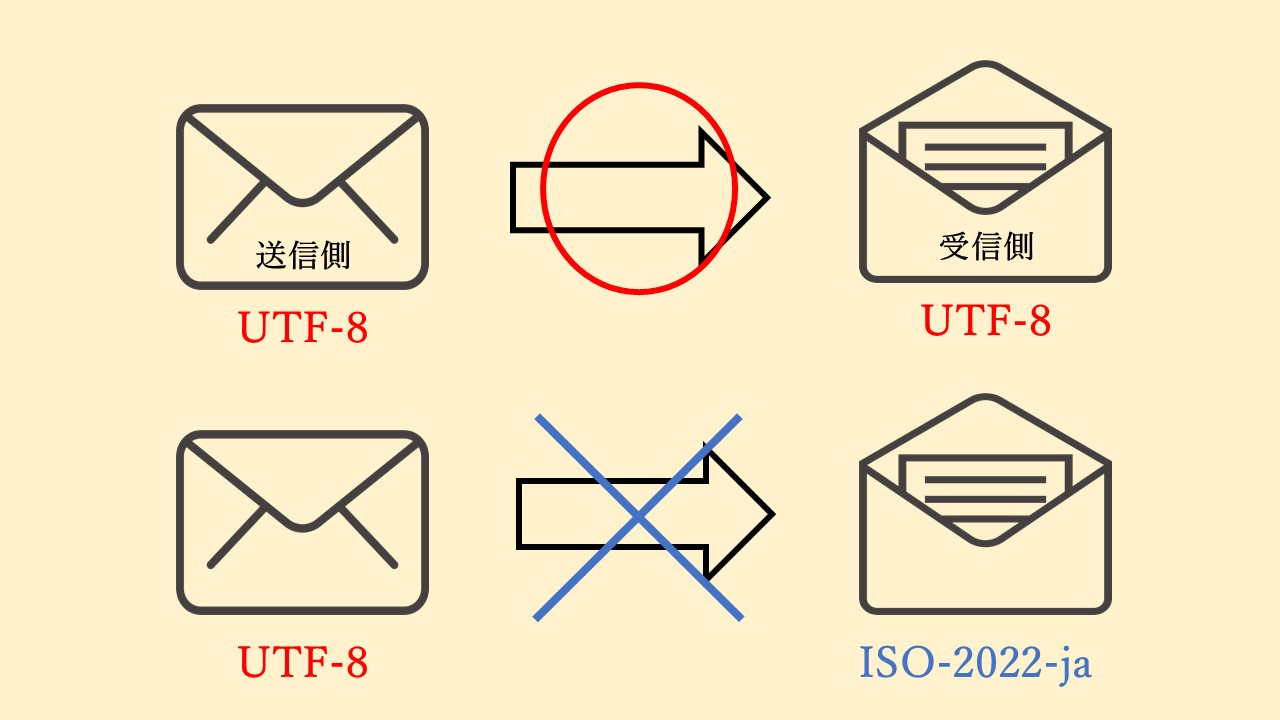
ただ、こちらのエンコーディングについては(厄介なことに)メールソフトによってデフォルトの文字コードが違います。さらに言うと同じメールソフトでもバージョンによってエンコーディングに使用される文字コードが違うなんてこともあります。
なお、基本的に文字コードによる文字化けは「文章全体で発生」することが殆どです。もしも受け取ったメールの全文が文字化けをしているという場合は、まずは送信側と受信側の文字コードが異なっている可能性を疑ってみると良いと思います。
原因② 環境依存文字を使用している
メールで作成した文章に環境依存文字が含まれている場合は文字化けが発生することが多いです。環境依存文字とは「その環境で使用するために存在する文字」のことで、送信者がメールを作成した環境と受信者がメールを見る環境が違っていた場合は文字化けが発生することがあります。
よくあるのが「スマホからパソコンにメールを送信した」「MacからWindowsにメールを送信した」というケースです。基本的にWinodws同士のパソコンであれば環境依存文字による文字化けはほぼ発生しませんが、他の環境でメールを送信している場合は注意が必要です。
なお、環境依存文字による文字化けの場合は「文章全体ではなく一部の箇所が文字化けしている」ことが多いので、文字コードによる文字化けとは簡単に見分けが付きます。
ちなみにメールを送る際に環境依存文字が含まれていないかを調べたい時は「機種依存チェッカー」というWEBサイトが便利です。
Thunderbirdの文字化けを治す方法

それではここからはThunderbirdの文字化けを治す方法について解説を行います。
文字化けしたメールを見れるようになる方法は下記の4点があります。
解決法② 文字コードを変えるアドオン『Charset Menu』を入れる
解決法③ 送信者に連絡して文字コードを変えてもらう
解決法④ ソースコードから本文を解読する
解決法① ブラウザでメールを開く
もし使用しているメールアドレスがフリーメールやキャリアメールの場合、ブラウザでメールを開くことで文字化けが無くなることが多いです。ちなみに、フリーメールとキャリアメールの例を挙げると以下の通りです。
キャリアメール:「softbank.co.jp」「docomo.co.jp」「ezweb.ne.jp」「au.com」など
この方法ではThunderbirdでの文字化けを解消しているわけではありませんが、その代わりにかなり高い確率で文字化けが治ります。加えてブラウザでメールを開いた場合は、Thunderbirdでは出来ない「デコードに使用する文字コードの変更」を行えることも多いです。
ただし文字化けしたメールが届くたびにブラウザを開かないといけないので、文字化けメールが頻繁にくる場合は少々面倒です。あくまで一時的な対処にはなってしまいますが、殆どの場合は子の対処法で文字化けは治るはずです。
解決法② 文字コードを変えるアドオン『Charset Menu』を入れる
Thunderbirdでは有志のユーザーが作成した追加機能を自由に入れられる「アドオン」というシステムが存在します。
そんなアドオンのなかの一つに、メールのデコード時に使用する文字コードを選べるようになる『Charset Menu』というアドオンが存在しています。
このアドオンをインストールしておけば、通常のThunderbirdでは出来ない「UTF-8でデコードする」「ISO-2022-JIsでデコードする」などといった文字コードの設定が行えるようになります。
なお、Charset Menuのインストール方法と使い方については下記の記事で解説を行っているので、良ければ参考にしてください。
▶【Thunderbird】文字化けを治すアドオン『Charset Menu』の導入方法
解決法③ 送信者に連絡して文字コードを変えてもらう
Thunderbirdの文字化けは「送信者と受信者の文字コードが違っている」ことが原因で起こることが多いです。
例えば送信者が古いメールソフトを使用していて文字コードを選択していなかったり、変な文字コードを選択している場合はThunderbirdで文字化けが発生する可能性が高くなります。
よって、もし送信者が間違った文字コードを選択している場合は、送信者側で文字コードを変えてもらうことで文字化けが治ることがあります。
解決法④ ソースコードから本文を解読する
こちらは力技での解決方法になりますが、ソースコードを見て「文字コード」と「エンコードされたメール本文」の2つが分かっているのであれば、無料で使えるWEBのデコードツールを使用して解読するのも一つの手段です。
ちなみに下記がソースコードに書かれている「文字コード」と「エンコードされたメール本文」です。ソースコードからそれらしい部分を探してみてください。
▼ソースコードの「文字コード」が書かれた内容
▼ソースコードの「エンコードされたメール本文」が書かれた内容
なお、以下は個人的に使いやすかったWEBのデコードツールです。ソースコードで確認した「文字コード」に対応するWEBサイトにアクセスして「エンコードされた本文」をコピペするだけで使用できます。
まとめ:Thunderbirdの文字化けの原因と対処法
この記事では「Thunderbirdの文字化けの原因と対処法」について解説を行いました。
基本的に、Thunderbirdの文字化けは「送信者側(エンコード)と受信者側(デコード)の文字コードの違い」が原因であることが多いです。
そうしたメールの文字化けを治す対処法としては、記事で紹介した通り下記の4点が存在しています。
解決法① ブラウザでメールを開く
解決法② 文字コードを変えるアドオン『Charset Menu』を入れる
解決法③ 送信者に連絡して文字コードを変えてもらう
解決法④ ソースコードから本文を解読する
このあたりを全て試してみれば、9割くらいの文字化けを解決することが出来ると思います。
なお、文字化けの対処法について紹介している他の記事では、情報が古いものも多いので気を付けてください。


